როგორ ამოიღოთ შინაარსი ZIP ფაილებიდან Android-ით და როგორ შევქმნათ ZIP ფაილები და საქაღალდეები RAR აპლიკაციით, რომლებიც შეიძლება დაინსტალირდეს Google Play Store-იდან
ო zip არის ყველაზე პოპულარული ფაილის ფორმატი, რომელიც გამოიყენება მეტამონაცემების ორგანიზებისთვის უდანაკარგო შეკუმშვის გზით. სხვა პოპულარული ფაილებია
RAR, 7Z, TAR, JAR, ISOდა ა.შ…
ო Windows OS მათ აქვთ
მშობლიური ინსტრუმენტი ფაილების შინაარსის ამოსაღებად
zip და ფაილები iso. მათ ამის შექმნა არ აქვთ zip ფაილებისა და საქაღალდეების. თუმცა, შეგიძლიათ გამოიყენოთ უფასო აპლიკაცია
7-ZIP
რომელიც ასევე მხარს უჭერს Linux.
როდის უნდა მართოთ ფაილები zip მობილური მოწყობილობებიდან უფრო მეტი სირთულეა, რომელთა გადალახვა შესაძლებელია სპეციალური უფასო აპლიკაციებით, რომლებიც საშუალებას გვაძლევს ვმართოთ ფაილები
zip მობილური მოწყობილობების მეტ-ნაკლებად, როგორიცაა დესკტოპ კომპიუტერები. შემდეგ შეგვიძლია ამოვიღოთ a-ს შიგთავსი zip მაგრამ ასევე შექმნა საწყისი ფაილი და
საქაღალდეები.
მე პირადად გირჩევთ აპლიკაციას RAR გავრცელდა იმავე პროგრამული კომპანიის მიერ, რომელმაც შექმნა პროგრამა
WinRAR. აპლიკაცია RAR
შეიძლება დამონტაჟდეს უფასოდ Google აპლიკაციების მაღაზია. გარდა ამისა, შეგიძლიათ დააინსტალიროთ აპლიკაცია
WinZip Zip Unzipping Toolასევე უფასო, მაგრამ რეკლამებით და აპს-შიდა შესყიდვებით.
რომელიც იყენებს მოწყობილობებს iOS შეუძლია აპლიკაციის გამოყენება iZip – Zip UnZip UnRar
თითო iPad უფასო ერთად აპს-შიდა შესყიდვები.
აპლიკაცია RAR სამაგიეროდ, მას არ აქვს რეკლამა, თუმცა გახსნის შემდეგ ჩნდება ამომხტარი ფანჯარა, რომელიც გვპატიჟებს გავხდეთ პროექტის მხარდამჭერები გამოწერის გამოწერით 1,19 ევრო წელიწადში. უბრალოდ დახურეთ ამომხტარი ფანჯარა და შეგიძლიათ განაგრძოთ აპის გამოყენება. თუ არ დარეგისტრირდებით, თქვენ გააგრძელებთ ამომხტარი ფანჯრის ნახვას ყოველ ჯერზე, როცა გახსნით მას.
გამოქვეყნებულია ჩემზე
Youtube არხი
შინაარსის ამოღების სახელმძღვანელო zip და შექმნათ ისინი ფაილებიდან და საქაღალდეებიდან.
თუ ჩვენს მობილურ მოწყობილობაზე ანდროიდი ჩვენ გვაქვს ფაილი
zip ჩვენ შეგვიძლია გავხსნათ მისი შინაარსი და ვნახოთ.
აპის პირველად გახსნისას RAR მიცემა აუცილებელია
თანხმობა ყველა ფაილზე წვდომაზე.
როგორ ამოიღოთ ZIP ფაილის შიგთავსი RAR-ით
შიგნით მთავარი აპლიკაციიდან RAR The საქაღალდეები იმყოფება
მეხსიერება
მოწყობილობის. ზედა მარცხენა კუთხეში მენიუში გადასვლისას შეგიძლიათ აირჩიოთ სხვა გზა a-ის მსგავსი
კალმის ამძრავი
დაკავშირებული OTG.
შეგიძლიათ დააჭიროთ 1 წამი ფაილში zip კონტექსტური მენიუს საჩვენებლად ან დააჭირეთ ღილაკს ისრით.
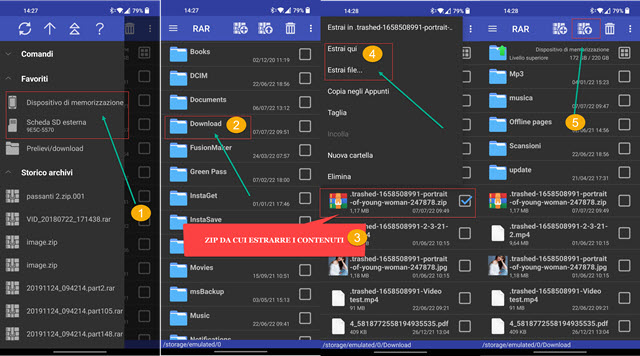
კონტექსტურ მენიუში გადადით ამონაწერი აქ შინაარსის ამოსაღებად იმავე საქაღალდეში და შიგნით ფაილების ამოღება… ნაცვლად იმისა, რომ ამოიღოთ ფაილები თქვენს მიერ არჩეულ საქაღალდეში. ისრის ღილაკზე დაწკაპუნება არჩევის მსგავსია ფაილის ამოღება…
ეს გახსნის ახალ ეკრანს, სადაც შეგიძლიათ სურვილისამებრ მონიშნოთ ზოგიერთი პარამეტრი თუ არა.

შეგიძლიათ შეამოწმოთ ა ჩანაცვლებამდე იკითხეთამისთვის
შეცვალეთ უკითხავადამისთვის
არსებული ფაილების გამოტოვებაამისთვის
შეინახეთ დაზიანებული ფაილებიამისთვის არ ამოიღოთ ბილიკები ის არის
იხილეთ ამოღებული ფაილები.
ნაგულისხმევად მონიშნულია მხოლოდ ბოლო ვარიანტი. დანიშნულების გზა არის საქაღალდის შიგნით, სადაც ის მდებარეობს ZIP, ქვესაქაღალდეში ფაილის სახელით. ის შეიძლება შეიცვალოს
დანიშნულების გზა, იზრდებოდა დასათვალიერებლად, და
სახელი საქაღალდე შესაბამის ველში აკრეფით. მივყვებით მაშინ კარგი და საქაღალდე შიგთავსით
zip.
როგორ შევქმნათ ZIP ფაილი და საქაღალდე
შექმნა ა zip ფაილი ითვალისწინებს მისი შეკუმშვის აუცილებლობას a-ს შექმნისას zip საქაღალდედან უფრო ხშირია და გამოსადეგია, როცა გინდა
მრავალი ფაილის გაზიარება თითო
გააზიარე მხოლოდ ერთიის არის zip.
ხედავს, რომ შექმნის ნაბიჯები ა zip დან
ფაილი იგივეა, რაც მისი შექმნა ა
საქაღალდე, მე მხოლოდ ამ მეორე შემთხვევას ვაჩვენებ, ჩაშენებული ვიდეოს მითითებით მათთვის, ვისაც მეტი დეტალი სჭირდება.
თქვენ ირჩევთ საქაღალდეს "zip„შემდეგ დააჭირე თითს საჩვენებლად
მენიუ ან გადადიხარ ღილაკზე მეტი.
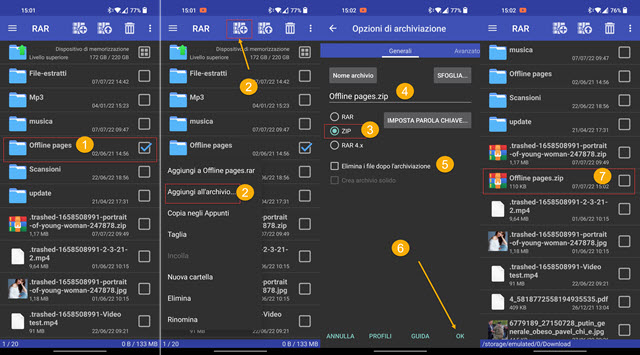
მენიუში არის ფაილის შექმნის შესაძლებლობა RAR შექმნისას ა zip თქვენ უნდა აირჩიოთ
ფაილში დამატება… რომელიც გაიხსნება იმავე ფანჯარაში, რომელიც გაიხსნება ღილაკზე დაჭერით მეტი. თქვენ ირჩევთ ფორმატს zip მაშინ შეგიძლიათ აირჩიოთ
გამომავალი საქაღალდე შესვლა დასათვალიერებლად და
სახელის შეცვლა ფაილის.
სურვილისამებრ ასევე შეგიძლიათ ZIP-ის დაშიფვრა
იზრდებოდა საკვანძო სიტყვის დაყენება. მივყვებით მაშინ
კარგი
და ის დაემატება არჩეულ დანიშნულების საქაღალდეში zip. თავდაპირველი საქაღალდე დარჩება, თუ დროში არ გვაქვს მონიშნული
წაშალეთ ფაილები დაარქივების შემდეგ. აპლიკაციით
RAR
Ასევე შეგიძლიათ გაყოფა გრძელი ვიდეოების გაგზავნა
Whatsapp.
